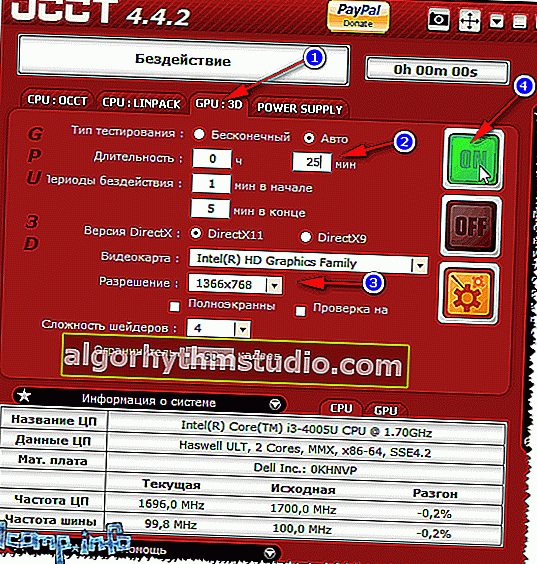Ujian tekanan kad video: memeriksa kebolehpercayaan dan kestabilan

Selamat hari semua!
Biasanya, ujian tekanan kad video dilakukan untuk menilai kebolehpercayaan dan kestabilannya semasa operasi (bagaimana ia menyimpan frekuensi, suhu, semuanya sesuai dengannya). Ujian mengenal pasti semua titik lemah, contohnya, masalah kepanasan yang sama ...
Pengujian juga dilakukan semasa membeli kad baru, jika anda mengesyaki masalah (contohnya, ketika komputer / komputer riba tidak stabil dalam permainan).
Sebenarnya, dalam artikel ini saya akan memberikan beberapa contoh bagaimana anda boleh melakukan ujian kad video yang serupa.
Penting!
1) Sebelum menguji, tutup semua aplikasi intensif sumber: permainan, grafik dan editor video, torrents, dll.
2) Simpan juga semua dokumen terbuka (semasa ujian, komputer / komputer riba mungkin membeku atau reboot).
? Tolong!

Sekiranya anda ingin menguji prestasi kad video , saya mengesyorkan agar anda membaca catatan ini.
*
Bagaimana tekanan menguji kad video
Uji ❶ - menggunakan OCCT
Salah satu program terbaik untuk memeriksa kestabilan kad video adalah OCCT. Secara amnya, terdapat beberapa program yang serupa, tetapi program ini adalah yang paling fleksibel dan pelbagai fungsi. Ngomong-ngomong, ada kemungkinan nama program ini juga menjadikannya popular - entah bagaimana mengingatkan semua orang tentang "Gost" yang sudah biasa ...
OCCT
Laman web rasmi: //www.ocbase.com/

Program ini dirancang untuk menguji tekanan pada kad video. Ia dapat berfungsi dalam pelbagai mod: dengan DirectX yang berbeda (9, 10, 11), dengan sokongan untuk pelbagai shader piksel, periksa resolusi tertentu, monitor suhu dan waktu, dll.
Ngomong-ngomong, walaupun nama programnya sangat mirip dengan GOST atau OST, ia tidak mempunyai persamaan, ia tidak ada kaitan dengan mereka.
Walaupun begitu, jika kad video anda tahan sepenuhnya dengan ujian di dalamnya, anda boleh memastikan bahawa semuanya sesuai dengan bahagian perkakasan!
Cara ujian di OCCT
Saya tidak menganggap memuat turun dan melancarkan OCCT (prosedur ini adalah standard). Untuk mula menguji kad video, anda perlu melakukan perkara berikut:
- buka tab GPU: 3D ;
- tetapkan masa ujian. Secara amnya, program ini secara lalai menguji kad video dalam jangka masa 1 jam. Pada pendapat saya, masa ini terlalu tinggi: walaupun 20 ÷ 25 minit akan cukup untuk menilai kestabilan kelenjar anda;
- tentukan resolusi: dalam kebanyakan kes ia dipilih secara automatik, bergantung pada resolusi yang anda miliki;
- tekan butang "ON" (mula).
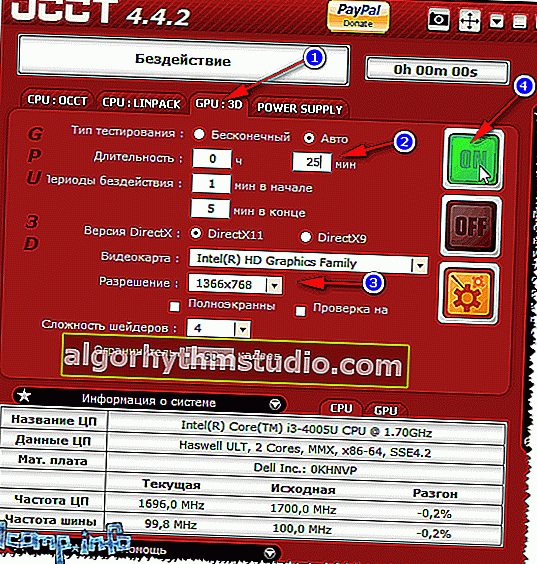
OCCT - mulakan ujian // tetapkan parameter
Seterusnya, anda akan melihat tetingkap dengan bulatan "merah" (donat), yang sedikit bulat dan bergerak. Ngomong-ngomong, anda harus segera perhatikan bahawa alat pendingin akan mula mendapat momentum dan akan mengeluarkan bunyi bising (terutamanya ketara pada komputer riba apabila udara hangat mulai bertiup dari lubang pengudaraan, kadang-kadang walaupun panas).
Parameter penting akan dipaparkan di sebelah kiri di tetingkap program (dikemas kini dalam masa nyata):
- suhu dari sensor: tonton di sini dengan teliti supaya suhu tidak melebihi suhu yang dibenarkan untuk model kad video anda. Secara amnya, suhu di atas 75 ÷ 80 ° C seharusnya menimbulkan kecurigaan (beberapa model kad video secara amnya tidak dapat digunakan pada suhu di atas 80 ° C);
- bilangan FPS - semakin tinggi semakin baik;
- masa ujian;
- bilangan ralat (jika ada);
- voltan.

Keputusan ujian masa nyata
Setelah diuji, omong-omong, program ini akan menunjukkan kepada anda beban CPU, kad video, jumlah FPS, suhu, dan lain-lain parameter (maksimum, minimum).

Hasil selepas ujian
Secara amnya, jauh lebih penting bahkan ukuran nombor yang ditunjukkan oleh program (terutamanya jika mereka tidak melampaui had model anda) - tetapi bagaimana komputer / komputer riba berkelakuan semasa proses ujian.
Perhatikan jika semasa ujian terdapat:
- kesilapan. Mereka boleh menunjukkan masalah perisian (seperti pemandu) atau masalah penyejukan;
- skrin biru;
- skrin berkelip dan berkelip (artifak);
- pembekuan komputer;
- peningkatan suhu yang ketara (lebih buruk lagi jika titik di mana ia stabil tidak datang - iaitu, buruk sekiranya suhu sentiasa meningkat).
*
Uji ❷ - dengan FurMark
Laman web rasmi: //geeks3d.com/furmark/
Utiliti ini serupa dengan yang pertama, dan juga bertujuan untuk kad video ujian tekanan. Ujian dapat dijalankan dengan resolusi yang berbeza (program ini mempunyai pratetap, iaitu varian ujian yang telah dipilih sebelumnya), menyesuaikan anti-aliasing, menentukan waktu, dll.
Hasil ujian dapat ditunjukkan di laman web pemaju (di sana anda juga dapat menilai prestasi kad anda berbanding dengan yang lain).
Untuk memulakan ujian tekanan - cukup klik butang " Ujian tekanan GPU " (lihat skrin di bawah ?).

FurMark - Ujian tekanan GPU
Selanjutnya, program ini akan memberi amaran kepada anda bahawa semasa ujian PC dapat membekukan atau menghidupkan semula (dan oleh itu lebih baik menyimpan semua dokumen yang terbuka). Apabila anda memutuskan untuk memulakan - tekan butang "GO" !

amaran sebelum ujian
Semasa ujian, saya cadangkan untuk menonton komputer (dan tidak meninggalkannya: jika tiba-tiba suhu mula melampaui nilai optimum, hentikan ujian).
Secara amnya, idealnya, suhu harus naik dengan lancar ke titik tertentu, dan kemudian stabil - iaitu grafik harus menjadi garis lurus (kira-kira seperti pada tangkapan skrin di bawah, ia telah berkembang menjadi 59 ° С, dan setelah itu ia berada dalam julat 58-59 ° С).

FurMark - ujian tekanan dalam tindakan (putaran donat) / Boleh Diklik
Sudah tentu, semasa ujian tidak ada kesalahan, artifak di skrin, komputer tidak boleh membeku, dll. (secara amnya, lebih banyak mengenai perkara ini di akhir artikel).
*
Uji ❸ - dengan AIDA 64
Laman web rasmi: //www.aida64.com/downloads
Dalam artikel ini, saya tidak dapat membantu tetapi perhatikan bahawa program yang paling popular untuk melihat ciri-ciri komputer AIDA 64 mempunyai ujian tekanan khas sistem (ia membolehkan anda mengetahui frekuensi sebenar CPU, kad video, lihat apakah nilai-nilai ini tetap di bawah beban, bagaimana sistem penyejukan berfungsi).
Secara umum, ini lebih bertujuan untuk memeriksa sistem secara keseluruhan (dan bukan secara langsung untuk kad video). Walaupun begitu, kaedahnya cukup berkesan!
Oleh itu, untuk memulakan ujian - pasang utiliti, jalankan, dan buka menu "Ujian Kestabilan Perkhidmatan / Sistem" (lihat skrin di bawah).

Ujian kestabilan sistem / Aida 64
Kemudian, di menu di sebelah kiri, tunjukkan apa yang akan anda uji (nota: CPU - pemproses, GPU - kad video, Memori Sistem - memori, Cakera Tempatan - cakera keras) dan klik butang "Mula" (lihat skrin di bawah ?).

Permulaan ujian / Boleh Klik
Kemudian ikuti grafik perubahan suhu, kekerapan operasi, dan lain-lain. Secara umum, keseluruhan artikel dikhaskan untuk utiliti ini di blog saya, saya memetik pautan di bawah (ia menerangkan keseluruhan proses dengan lebih terperinci).
? Tolong!

Cara melakukan ujian tekanan prosesor dan sistem secara keseluruhan, sama ada ia mengekalkan frekuensi, sama ada berlaku pemanasan berlebihan (AIDA 64).
*
KESIMPULAN
1) Secara umum, jika komputer berkelakuan stabil semasa ujian dan tidak ada yang mencurigakan selama 20 ÷ 25 minit, maka kita dapat menyatakan bahawa semuanya lebih kurang sesuai dengan perkakasan anda.
2) Sekiranya terdapat kesalahan , layar biru - mungkin ini disebabkan oleh kesalahan pada pemacu dan Windows OS (anda boleh mengesyorkan memasangnya semula dan menguji lagi).
Juga, tidak perlu untuk menguji kad video menggunakan utiliti lain (nota: dalam kes yang jarang berlaku, beberapa utiliti mungkin tidak berfungsi dengan betul dengan sebilangan perkakasan. Contohnya, ujian dalam AIDA 64 tidak selalu mengenali kad video dengan betul ...).
? Tolong! Cara mengemas kini pemacu untuk kad grafik AMD, nVidia dan Intel HD.
3) Sekiranya suhu melebihi nilai yang dibenarkan, biasanya menunjukkan: sama ada sejumlah besar habuk (dan keperluan untuk membersihkannya), atau pendingin yang pecah (sistem penyejukan lemah).
? Tolong! Cara membersihkan komputer dari habuk.
4) Lebih buruk lagi jika komputer / komputer riba mati setelah satu atau dua minit ujian (selalunya ini berlaku kerana terlalu panas).
Dalam kes ini, perhatikan grafik perubahan suhu: kemungkinan besar, ia hanya tumbuh sehingga perlindungan automatik dicetuskan (dan peranti dimatikan).
? Tolong!

Bagaimana untuk mengetahui suhu pemproses, kad video dan cakera keras, apa yang dianggap normal? Cara-cara untuk mengurangkan suhu komponen komputer / komputer riba.
5) Salah satu pilihan terburuk: komputer dalam 20-30 saat pertama. setelah permulaan ujian membeku / reboot / artifak mula dipaparkan di skrin. Lebih-lebih lagi, tingkah laku ini khas tanpa mengira utiliti di mana anda tidak menguji PC.

Tangkapan skrin dari permainan Doom 3: perhatikan titik putih - tidak semestinya, ini adalah artifak

Foto monitor dengan garis dan riak menegak (mendatar) (sebagai contoh, untuk memahami apa yang dipertaruhkan)
Dalam beberapa kes, artifak muncul apabila kad video memanas hingga suhu tertentu (misalnya, dalam permainan), dan lain-lain. Tetapi alasannya juga mungkin berlaku pada penentuan cip grafik (iaitu, kerosakan teknikal).
? Tolong!

Riak dan jalur pada skrin komputer / komputer riba (artifak) - apa yang perlu dilakukan ->
*
Itu sahaja buat masa ini. Hasil ujian yang baik untuk semua!
Semoga berjaya!
✌
Penerbitan pertama: 01/27/2017
Pembetulan: 01/05/2020